雨林木风xp系统下怎样设置图片默认打开方式【图文教程】
更新日期:2024-03-21 18:05:16
来源:网友投稿
手机扫码继续观看

想要在电脑上以一种我们习惯的方式打开图片该如何设置呢?这里,系统小编就教大家一个在WindowsXP系统下设置图片默认打开方式的方法。在设置成功后,以后打开图片都会以我们设置的默认方式打开。感兴趣的用户,快随小编一起看看吧!
推荐:雨林木风xp系统
具体方法如下:
1、比如我这里电脑上目前默认的图片打开方式是“画图”。

2、右击任意一张图片——点击打开方式——如下图:有Windows图片和传真查看器、画图、360浏览器、“选择程序……”。点击Windows图片和传真查看器、画图、360浏览器只是以这种程序打开了点击的图片,并没改变默认的图片打开方式。
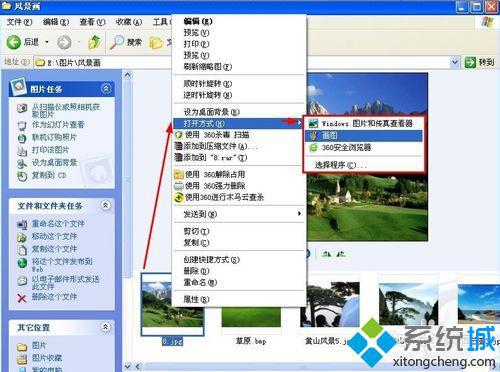
3、点击“选择程序……”,打开如下图所示对话框。在该对话框中选择一种默认图片打开程序,比如这里我选择了“Windows图片和传真查看器”;在“始终使用这种程序打开这种文件”前面方框中打上对钩。——点击确定就好了。
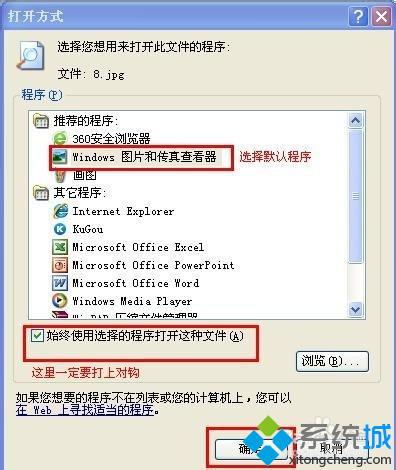
4、设置过后再双击打开该文件或双击打开其他图片文件就默认用“Windows图片和传真查看器”打开。

想要在xp系统下设置图片默认打开方式的用户,可以按照上述小编的方法操作看看!更多精彩内容欢迎继续访问系统!
该文章是否有帮助到您?
常见问题
- monterey12.1正式版无法检测更新详情0次
- zui13更新计划详细介绍0次
- 优麒麟u盘安装详细教程0次
- 优麒麟和银河麒麟区别详细介绍0次
- monterey屏幕镜像使用教程0次
- monterey关闭sip教程0次
- 优麒麟操作系统详细评测0次
- monterey支持多设备互动吗详情0次
- 优麒麟中文设置教程0次
- monterey和bigsur区别详细介绍0次
系统下载排行
周
月
其他人正在下载
更多
安卓下载
更多
手机上观看
![]() 扫码手机上观看
扫码手机上观看
下一个:
U盘重装视频












